FireFox(빠르고 강력한 웹브라우져)1.0.7
작성자 정보
- 웹관리자 작성
- 작성일
컨텐츠 정보
- 8,748 조회
- 0 추천
- 목록
본문

O 강력한 웹브라우져 - 작고빠른 브라우징 기능 - 강력한 탭브라우징 기능 - 다양한 플러그인 지원 [/summary]
이번 Review는 리눅스환경에서 웹에 접근할때 쓰는 브라우저인 FireFox에 대해
알아보도록 한다. FireFox는 윈도우와 리눅스용으로 무료의 오픈 소스 웹 브라우저로 프로그램이 작고 간단해 쉽게 사용할 수가 있는 장점이 있고 탭 브라우징이나 POP-UP 광고의 차단 기능등 우리가 아는 internet Explorer 보다 많은 장점이 있다.
Linux 마다 약간씩은 다르나 대부분이 Linux를설치하면 기본으로 Firefox 나 컹거리같은 브라우저들이 설치가 된다. 테스트서버에서 기본적으로 설치된 브라우저는 Firefox 1.0.4의 버전으로 이 버전에서의 버그 및 취약점을 패치한 FireFox 1.0.7 버전을 설치하여 관찰해보았다. 그리고 현재 버전이 FireFox 1.0.7 보다 낮은 버전이라면 심각한 취약성이 있기때문에 빨리 업그래이드 하기를 바란다.
이 취약성은 파이어폭스와 모질라가 국제화 도메인명(International Domain Names:IDN)을 처리하는 과정에서 존재하는 것으로 해커들이 이를 이용해 해킹을 한다고 하니 필히 업그래이드를 하는것이 좋이다.
그럼 이제 FireFox 1.0.7를 설치를 할텐데 보통 새로운 프로그램을 설치할때 꼭 그래야만 하는것은 아니지만 정석적으로 현재 설치하려는 프로그램의 하위버전 프로세서가 실행되고 있을때는 그 프로세서를 죽여주고 하는것이 보다 안정적이다.
FireFox를 설치하면 바로 설치된 버전으로 브라우저가 뜨는것을 볼수있겠지만
그 창을 닫고 아이콘을 클릭하면 다시 하위버전이 나옴을 볼수있다. 그러므로
설치파일을 홈페이지에서 다운로드를 받은 후 프로세서는 pstree 와 kill 명령어로
죽여놓고 프로그램을 설치하기를 권장한다.
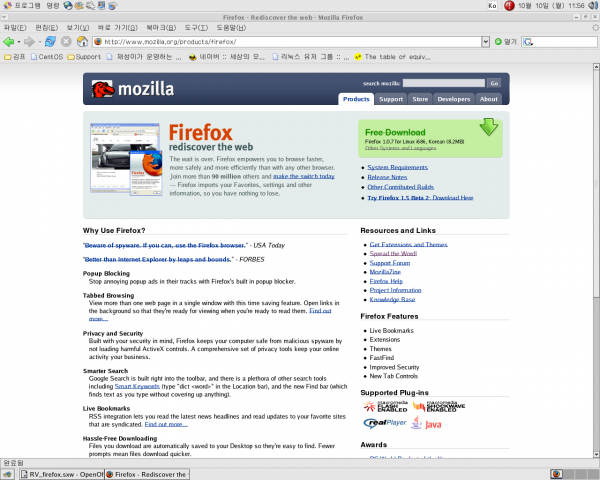
#설치방법 요약 (아주 간단하다.)
-
홈페이지에서 설치파일 다운로드
-
적당한 위치에 받아 압축을 푼다.
-
설치하기전에 먼저 메모리에 상주된 firefox 프로세서를 종료시킨다.
-
압축을 풀고 그 안에 firefox-installer라는 설치실행파일을 실행
-
설치가 자동으로 되고 설치완료시 업그래이된 버전으로 브라우저가 뜬다.
먼저 http://www.mozilla.org 들어가 보면 위와같은 홈페이지를 만날 수 있을것이다. 녹색배경의 부분을 보면 프리다운로드가 있으므로 여기서 우리가 설치할 FireFox 1.0.7 를 얻을 수 있다. 저장위치는 정해진것이 아니므로 적당한 곳에
다운받는다. 다운받을때 보면 파일명이 firefox1.0.7.installer.tar.gz 임을
알 수 있다. 그럼 이 압축파일을 파일롤러를 사용하여 X window 환경에서 풀거나
콘솔에서 푼다면 # tar xvfpz firefox1.0.7.installer.tar.gz 해주면 압축이풀릴 것이다. 압축을 풀면 “ firefox-installer "라는 디렉토리가 나오게 된다.
그럼 이 디렉토리안에 설치실행명령파일인 firefox-installer 라는 파일을
클릭하거나 콘솔에서 실행시켜주면 이걸로 설치과정은 끝이난다. 아주 간단하다.
아래는 설치가 끝나고 자동으로 브라우저가 뜬 화면이다.
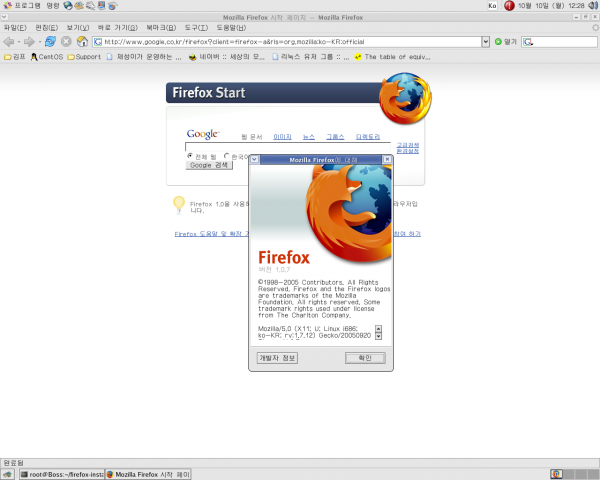
기존의 버전에서 처음 실행했을때와는 약간 다르다는 것을 알 수 있을것이고 메뉴중에 [도움말] – [Mozilla FireFox에 대해]를 클릭하면 위와같이 프로그램 버전 정보를 알 수 있다.
자 이제 FireFox 의 장단점을 알아보자.
장점
1. 탭기능
나는 인터넷 할 때 한번에 창을 5~6개씩 띄워놓고 한다. 익스플러같은 경우는 이렇 게 여러개 띄우면 로딩이 다 된 화면이 위로 튀어나오는 등 하여 불편한데 파이어폭스는 그런 일 없이 위에 탭이 있어 우리에게 편리한 인터페이스를 제공해준다. 요즘같이
속도에 별로 구애받지 않는 환경이라도 다른창을 선택하는 것과 하나의 창에서 다른
탭을 선택하는것중 선택하라면 무엇을선택하겠는가? 아래의 이미지는 3개의 탭으로 구분 되어 사이트들을 보여줌을 확인 할 수 있다.
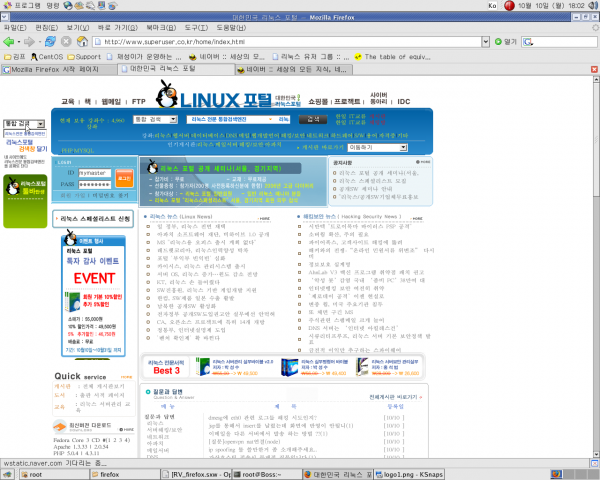
2. 빠른북마크
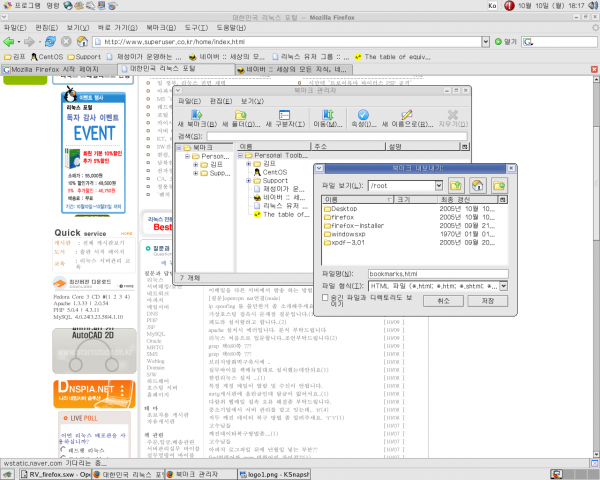
북마크중에 빠른북마크를 등록하면 위에 도구모음 있고 보통 뒤로, 앞으로, 중지, 새로고침 버튼들 있는 그 줄 바로 아래 작은 북마크들이 생긴다. 그래서 바로 그 버튼들을 누를 수 있게 하여 북마크를 손쉽게 이용할 수 있으며 클릭수를 한번이라도 줄이고자 하는 유저에게는 아주좋은 기능이라 하겠다. 그리고 북마크 정보를 내보낼수있는 기능이 있어 백업시에도 직접 파일을 찾을필요없이 정보를 옮길수 있어 좋다.
3.확장기능
파이어폭스는 사용자들이 확장기능을 개발하여 올리면 공유할 수 있다. 확장기능이란 파이어폭스에 부가될 수 있는 기능들로 윈도우와 비교를 하면 테마정도가 될것이다.
예를 들어 날씨(화면 맨 아래 작업표시줄 아래에 작게 날씨가 나옴),
마우스 제스처(마우스 오른쪽 버튼을 누르고 특정 움직임을 보여주며 실행,
마우스 오른쪽 버튼을 누르고 아래로 내리면 창이 닫힘 등 사용자가 설정 가능),
사전기능(검색하고 싶은 단어를 블록설정 한뒤 오른쪽 버튼 눌러 사전을 선택하면 다른 창에서 검색결과가 나옴, 사전검색엔진은 사용자가 선택가능)
노래재생기능(작업표시줄에 윈앰프 축소된 듯한 막대기가 생겨 그 버튼으로 윈앰프, 미디어플레이어 등 각종 재생기를 다룰 수 있음)이며 무수히 많은 확장기능들이 있다.
4. 검색툴바가 내장되어 있다.
이 항목이 제일 마음에 드는 부분으로 자체적으로 깔끔한 검색툴이 있다는것이고
검색어를 입력하는동안에 비슷한 워드들을 찾아 화면이동이 되는 점은 정말 좋은 점이라 하겠다. 익스플러 경우도 각종 검색사이트에서 툴바를 제공하지만 이 툴바들은 내장된 툴바보다 깔끔하지가 않은점이 단점이고 내장된 툴바는 그 검색창 하나만 모퉁이에 있고 이 검색창은 본인이 원하는 사이즈로 변경도 가능하다. 현재 구글, 야후 등등이 등록되어 있으나 조금만 수정해주면 네이버 검색창으로도 사용가능하다.
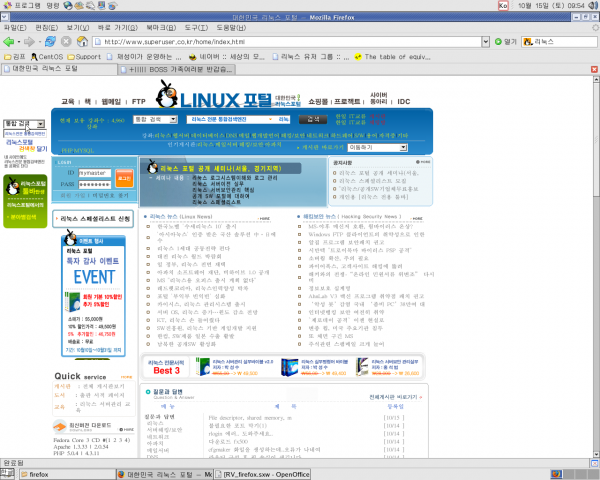
아래 그림은 수퍼유저코리아에서 무료 리눅스 전용툴바를 설치하고 사용하는 이미지이다.
자신의 입맛에 맞게 창을 구성하고자 하는 사용자에게 적극 추천하는 브라우저이다.
단점
-
아직 불완전하다.
사용할때 익스보다는 오류가 덜 난다. 오류로 인해 프로그램을 종료해야 한다는 메세지는 거의 못보았기 때문이다.
그러나, 일부 사이트에서 파이어폭스가 제대로 작동하지 않았고. 예를들면 현재 글을 작성하는데 웹에디터가 작동되지 않으며 싸이월드 쪽지가 보이지 않는다든지(빈칸으로 나옴). 이래서 익스플러와 파이어폭스를 두개 동시에 사용하는 경우가 종종 있고 나역시도 테스트를 자주 하다보니 두 개 다 설치하여 쓰는 경우도 있다.(Windows 에서)
-
익스보다 느린듯하기도 함
익스플러보다 프로그램 로딩이 느린 것 같다. 인터넷 페이지 로딩속도는 둘이 비슷한 것 같은데 내가 느끼기에는 익플러가 약간 빠른것 같기도 하지만 여러분이 한번 비교해 보길 바란다. 그리고 파이어폭스가 익스플러보다 cpu를 적게 사용할것 같으나 작업관리자를 켜 놓고 보았을때 파이어폭스가 익스플러보다 cpu점유율이 더 높았다. 이 것 역시 많은 실험을 해봐야 겠지만 테스트할때는 이런 현상이 발생하였다.
참고자료 : http://www.mozilla.org
TEST OS : CentOS 4 [Kernel 2.6.9-11 Elsmp]
작성자 : 수퍼유저코라아 서버관리팀 안재성 ( mymaster@superuser.co.kr )
관련자료
-
이전
-
다음


